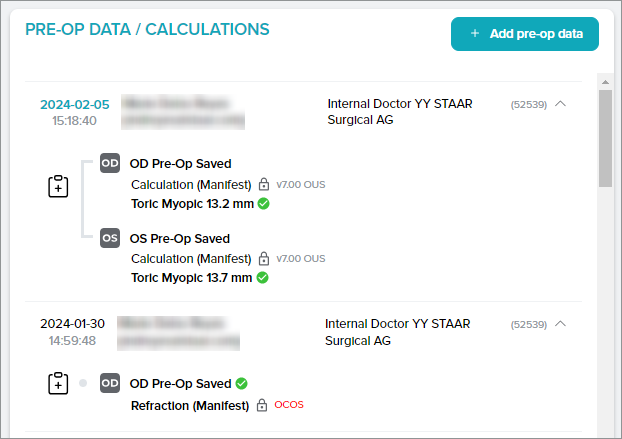Hlavní tlačítka
1. Rychlý výběr pacienta (spodní stříška): rychlé vyhledávání a výběr dalšího pacienta k zobrazení 2. Návrat (levá stříška): návrat na kartu Pacienti 3. Edit (Upravit): úprava údajů o pacientovi 4. + Add pre-op data (Přidat předoperační data): vytvořte novou sadu předoperačních dat pro pacienta 5. ** Zkopírovat tato předoperační data do nové sady**: duplikace předoperačních dat do nové sady 6. Checkout (Odhlášení): přístup k aktuálnímu nákupnímu košíku 7. Nápověda: přístup k příručce nápovědy, díky níž můžete procházet plánovací systém Stella™ ICL a kalkulačku 8. Změna zákazníka nebo chirurga: vyberte pro zobrazení jiný zákaznický účet nebo chirurga 9. Sign Out (Odhlášení): odhlášení z aktuálního účtu.
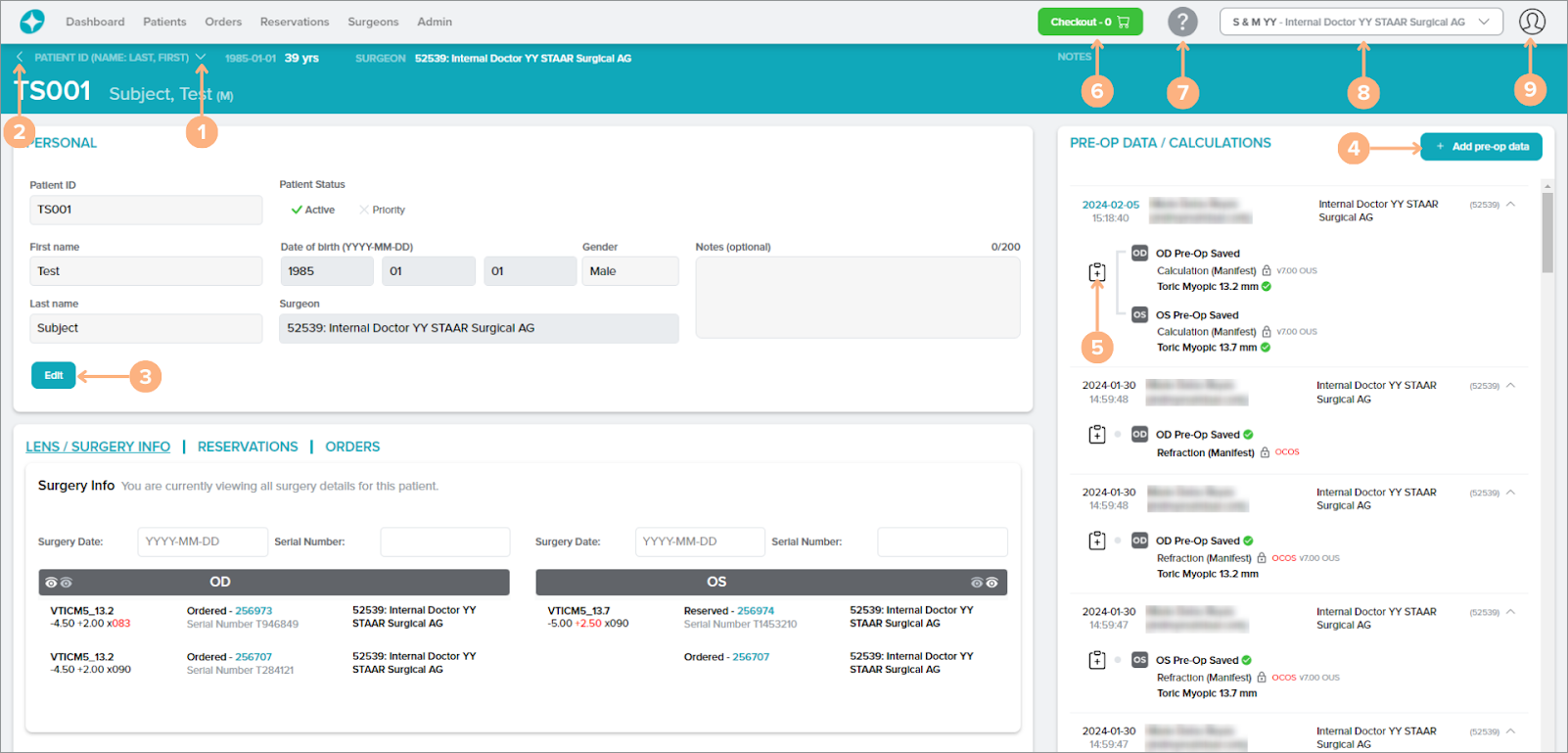
Část Lens / Surgery Info (Informace o čočce / operaci)
Hlavní činnosti:
Abyste mohli sledovat informace o operaci pacienta, můžete do příslušných polí zadat datum operace pacienta a sériové číslo čočky, která se mu implantuje do oka.
Uvedeny jsou všechny čočky objednané nebo rezervované pro každé operované oko daného pacienta (pokud je to relevantní). Pokud chcete přejít na stránku Objednávka nebo Detaily rezervace, klikněte na číslo objednávky nebo rezervace.
Poznámka pro chirurgy, kteří objednávají prostřednictvím distributora: Chirurgové, kteří objednávají čočku prostřednictvím distributora, si mohou v této části také prohlédnout své předobjednávky a jejich rezervace.
Poznámka pro distributora: Distributoři si mohou v této části také prohlédnout předobjednávky a předběžné rezervace objednávky pro svého chirurga.
Poznámka Rozdíly mezi detaily lékařského předpisu, délkou a číslem modelu rezervované nebo objednané čočky od cílové čočky budou označeny červeně.
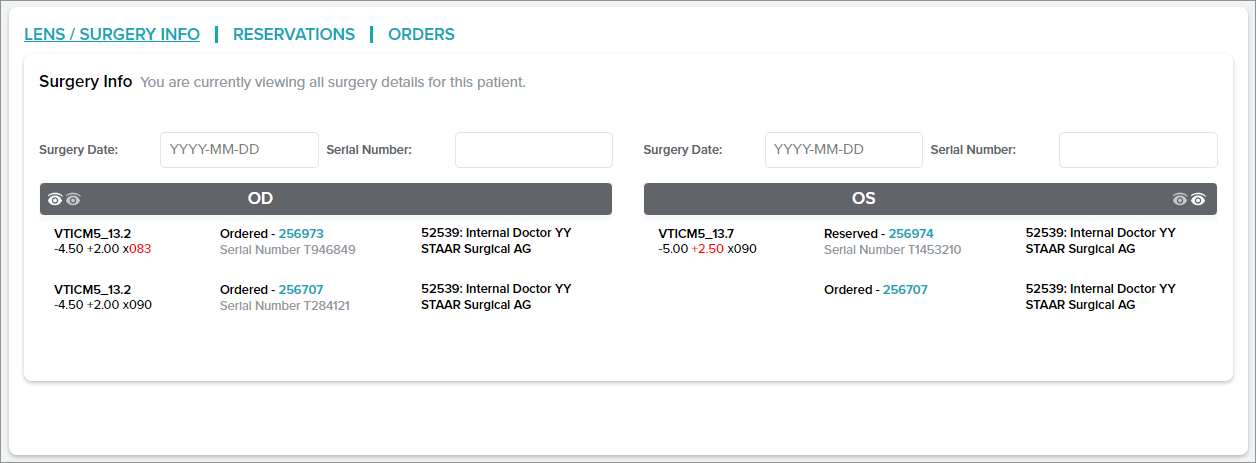
Část Reservations (Rezervace)
Vybraná činnost:
Uvedeny jsou všechny rezervace čoček pro daného pacienta (je-li to relevantní). Pro přístup na stránku Reservation Details (Podrobnosti o rezervaci) klikněte na číslo rezervace nebo na tlačítko Podrobnosti.
Poznámka pro distributora: Distributoři si mohou v této části také prohlédnout předobjednávky a předběžné rezervace objednávky pro svého chirurga.
Poznámka Rozdíly mezi detaily lékařského předpisu, délkou a číslem modelu rezervované čočky od cílové čočky budou označeny červeně.
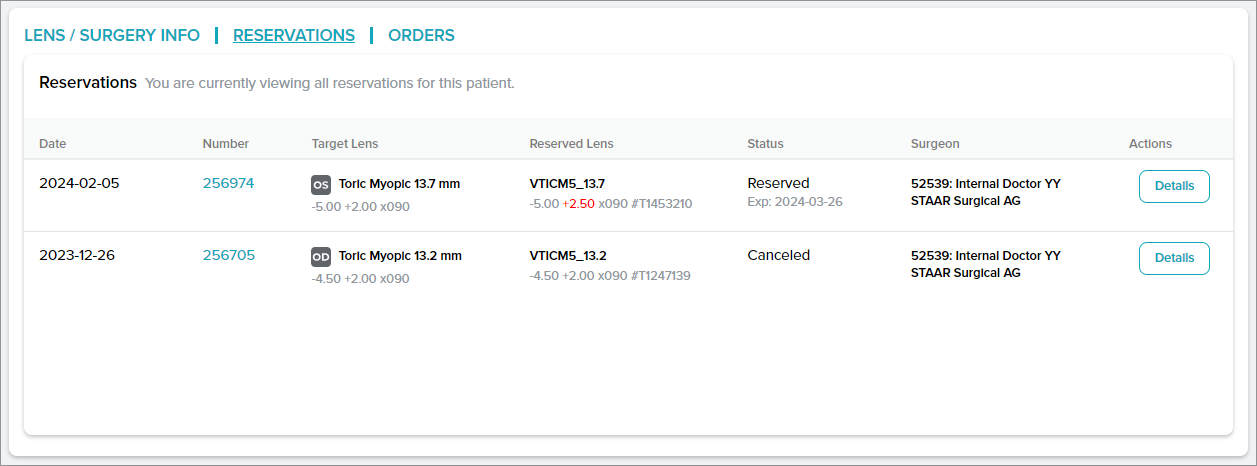
Část Orders (Objednávky)
Hlavní činnosti:
- Jsou uvedeny všechny objednávky čoček pro daného pacienta (je-li to relevantní). Kliknutím na číslo objednávky přejděte na stranu Detaily objednávky.
- Pro všechny objednané čočky je k dispozici diagram orientace implantace (IOD) nebo sférický implantační diagram (SID). Pokud chcete vytvořit IOD nebo SID, klikněte na tlačítko IOD nebo SID a dostanete se tak na vyskakovací obrazovku IOD/SID.
Poznámka Rozdíly mezi detaily lékařského předpisu, délkou a číslem modelu objednané čočky od cílové čočky budou označeny červeně.
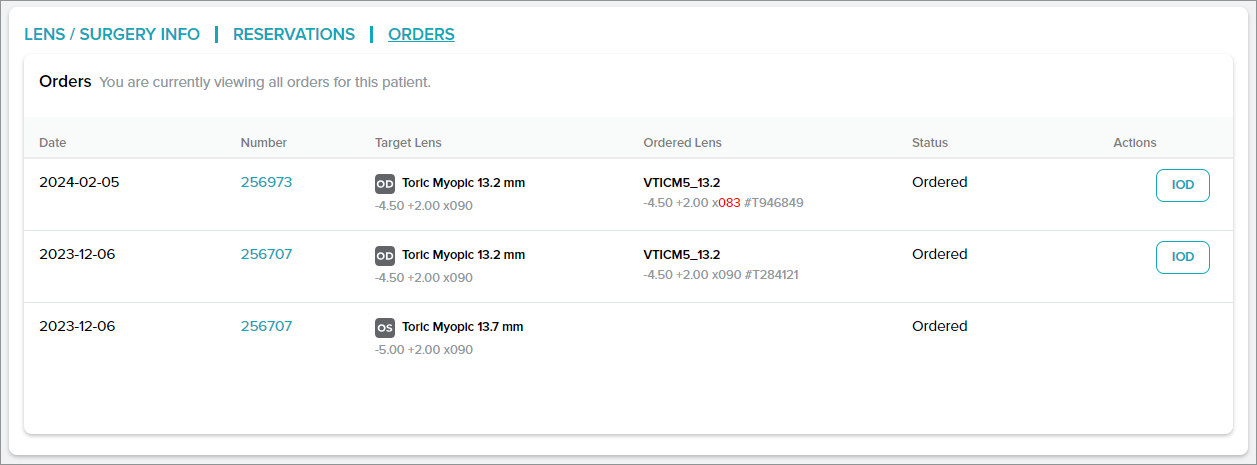
Panel pro předoperační data / výpočty
Na panelu PRE-OP DATA / CALCULATIONS (PŘEDOPERAČNÍ DATA / VÝPOČTY) jsou uvedena všechna předoperační data vašeho pacienta. Uložené výpočty se zámkem indikují, že mu byla přiřazena čočka.
Hlavní činnosti:
- Pro přístup k uloženým předoperačním datům klikněte na datum hypertextového odkazu nebo na text Pre-Op Saved (Předoperační data uložena).
- Pokud chcete již uložená předoperační data duplikovat, klikněte na tlačítko Kopírovat tato předoperační data do nové sady.
- Pro vytvoření nové sady předoperačních dat v kalkulačce klikněte na tlačítko + Add pre-op data (Přidat předoperační data).
Poznámka Předoperační data / výpočty označené vedle nich červeným „OCOS“ znamenají, že tento výpočet byl importován z OCOS. Tyto výpočty jsou uzamčené, ale lze je zkopírovat do nové sady.